サイレント インストール レスポンス ファイルの作成
Arcserve Backupコンポーネントの多くは、インストールの実行中にユーザが設定情報(インストール ディレクトリ、ユーザ名、パスワードなど)を入力する必要があります。サイレント インストール(ユーザの介入を必要としない方式のインストール)では、それらの設定情報が、事前に生成しておいたレスポンス ファイルから読み込まれます。デフォルトのレスポンス ファイル名は setup.icf ですが、この名前は必要に応じて変更できます。
サイレント インストール レスポンス ファイルを作成する方法
- Arcserve Backup インストール メディアをコンピュータのオプティカル ドライブに挿入します。
- \Install ディレクトリを参照します。
- MasterSetup.exe をダブルクリックして MasterSetup を起動し、[Arcserve Backup へようこそ]ダイアログ ボックスで[次へ]をクリックします。
- [使用許諾契約]ダイアログ ボックスで、使用許諾契約の条件に同意して[ユーザ情報]ダイアログ ボックスのフィールドに入力します。
- 続くダイアログ ボックスのプロンプトに従い、必要な情報をすべて提供します。
- 次のリストでは、レスポンス ファイル作成に関するダイアログ ボックス固有の情報を説明しています。
- プライマリ サーバをインストールするには、プライマリ サーバに Arcserve Backup Central Management Option をインストールする必要があります。
- メンバ サーバをインストールするには、インストール ウィザードがネットワーク内の Arcserve Backup ドメイン名とプライマリ サーバ名を検出できる必要があります。したがって、メンバ サーバ インストールを実行する前に、少なくとも 1 つのプライマリ サーバ インストールを完了しておく必要があります。
- Arcserve Backup オブジェクトまたはサーバ オブジェクトを[製品の選択]ダイアログ ボックスでクリックすると、インストール ウィザードでは、[インストール/アップグレードの種類]ダイアログ ボックスで指定したインストールの種類に関係なく、デフォルトのスタンドアロン サーバ インストール コンポーネントが指定されます。正しいコンポーネントをインストールするには、サーバ オブジェクトを展開し、インストールする Arcserve Backup サーバのタイプのオブジェクトを展開して、インストールするコンポーネントに対応するチェックボックスをオンにします。
- リモート インストールまたはサイレント インストールを実行する場合、Arcserve Backup Client Agent for Windows を Arcserve Backup ベース製品と同じディレクトリにインストールしないでください。
- Global Dashboard はプライマリ サーバ、スタンドアロン サーバおよびメンバ サーバにインストールできます。ただし、メンバ サーバをセントラル プライマリ サーバおよびブランチ プライマリ サーバとして機能するように設定することはできません。セントラル プライマリ サーバおよびブランチ プライマリ サーバの詳細については、「Dashboard ユーザ ガイド」を参照してください。
- Windows Server Core を実行するコンピュータでは、以下の Arcserve Backup 製品のみをインストールできます。
- メンバ サーバおよびサポートされるオプション
- Agent for Open Files
- Agent for Virtual Machines
- Client Agent for Windows
- Disaster Recovery Option
[方式]ダイアログ ボックス
レスポンス ファイルを作成するには、[レスポンス ファイルの作成]を選択する必要があります。
[コンポーネント]ダイアログ ボックス
ターゲット システムにインストールする Arcserve Backup コンポーネントを指定できます。
以下の点に注意してください。
[アカウント]ダイアログ ボックス
Arcserve Backup ドメイン名と Arcserve Backup サーバ名は、15 バイト以内である必要があります。合計 15 バイトの名前は、およそ 7 ~ 15 文字に相当します。
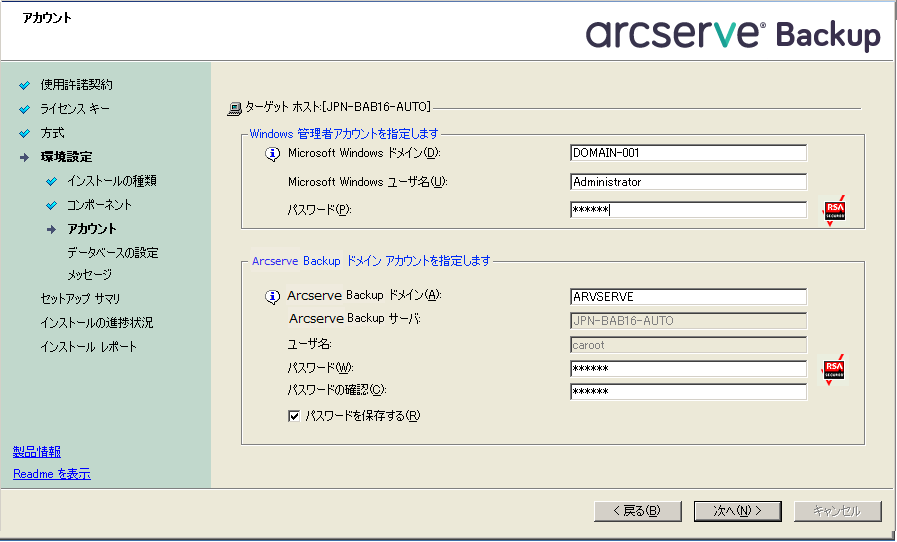
注: 古いインストールのドメイン名を維持しない場合、Arcserve Backup は古い caroot パスワードを空のパスワードに変更します。空のパスワードは、インストールが完了した後で変更できます。
caroot パスワードは、任意の英数字と特殊文字を組み合わせて指定できますが、15 バイトを超えないようにしてください。合計 15 バイトのパスワードは、およそ 7 ~ 15 文字に相当します。
[データベースの設定]ダイアログ ボックス
Unicode ベースの東アジア言語文字(JIS2004 など)を含むデータを保護する必要がある場合は、データ検索および並べ替えを可能にするために SQL 照合順序を有効にする必要があります。このためには、[SQL Server Express インスタンス]ダイアログ ボックスで[言語サポート オプション]をクリックし、画面の指示に従って設定を完了します(Arcserve Backup データベースを Microsoft SQL Server でホストしている場合は、[データベースのインストール パスを選択してください]ダイアログ ボックスで[言語サポート オプション]をクリックします)。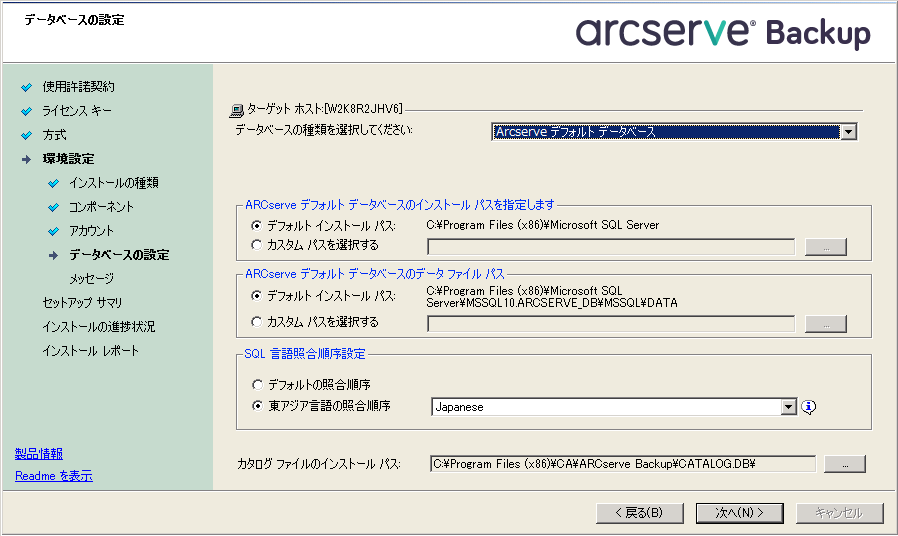
[セットアップ サマリ]ダイアログ ボックス
インストールするコンポーネントを変更するには、変更するインストール オプションが表示されているダイアログ ボックスに戻るまで[戻る]ボタンをクリックしてください。
[ライセンスの確認]ダイアログ ボックス
ライセンス キーを入力するには、インストールしているコンポーネント、エージェント、およびオプションへ移動し、[ライセンス キーを使用する]オプションを選択してそのコンポーネントのライセンス キーを入力します。
- レスポンス ファイルの生成が完了したら、MasterSetup.exe でそのファイルを使用して、選択した Arcserve Backup コンポーネントのサイレント インストールを実行できます。
- デフォルトでは、Arcserve Backup は以下のディレクトリにレスポンス ファイルを保存します。
- C:\Users\Administrator\Documents\Setup.icf
- [セットアップ サマリ]ダイアログ ボックスで、省略記号ボタンをクリックすることによって別の場所を指定できます。
- レスポンス ファイルのセットアップが完了したら、[完了]をクリックします。
必須パラメータの詳細を表示するには、Windows のコマンド ラインを開いて次のコマンドを実行します。
mastersetup /?
例: レスポンス ファイルの実行
以下の例では、レスポンス ファイルを実行する構文について説明します。レスポンス ファイルは setup.icf のラベルが付けられ、c:\temp に配置されます。
mastersetup.exe /I:”c:\temp\setup.icf”
setup.icf ファイルを編集して InstallScanEng の設定を 1 から 0 に変更し、スキャン エンジンをインストールしないようにできます。
注: インストールの完了後にターゲット システムを再起動する必要がある場合があります。マシンを再起動する必要があるかどうかについては、ProdWiz.log の再起動メッセージを確認してください。
レスポンス ファイルを使用して Arcserve Backup をインストールする方法の詳細については、「現在のリリースへの Arcserve Backup エージェントのサイレント アップグレード」を参照してください。